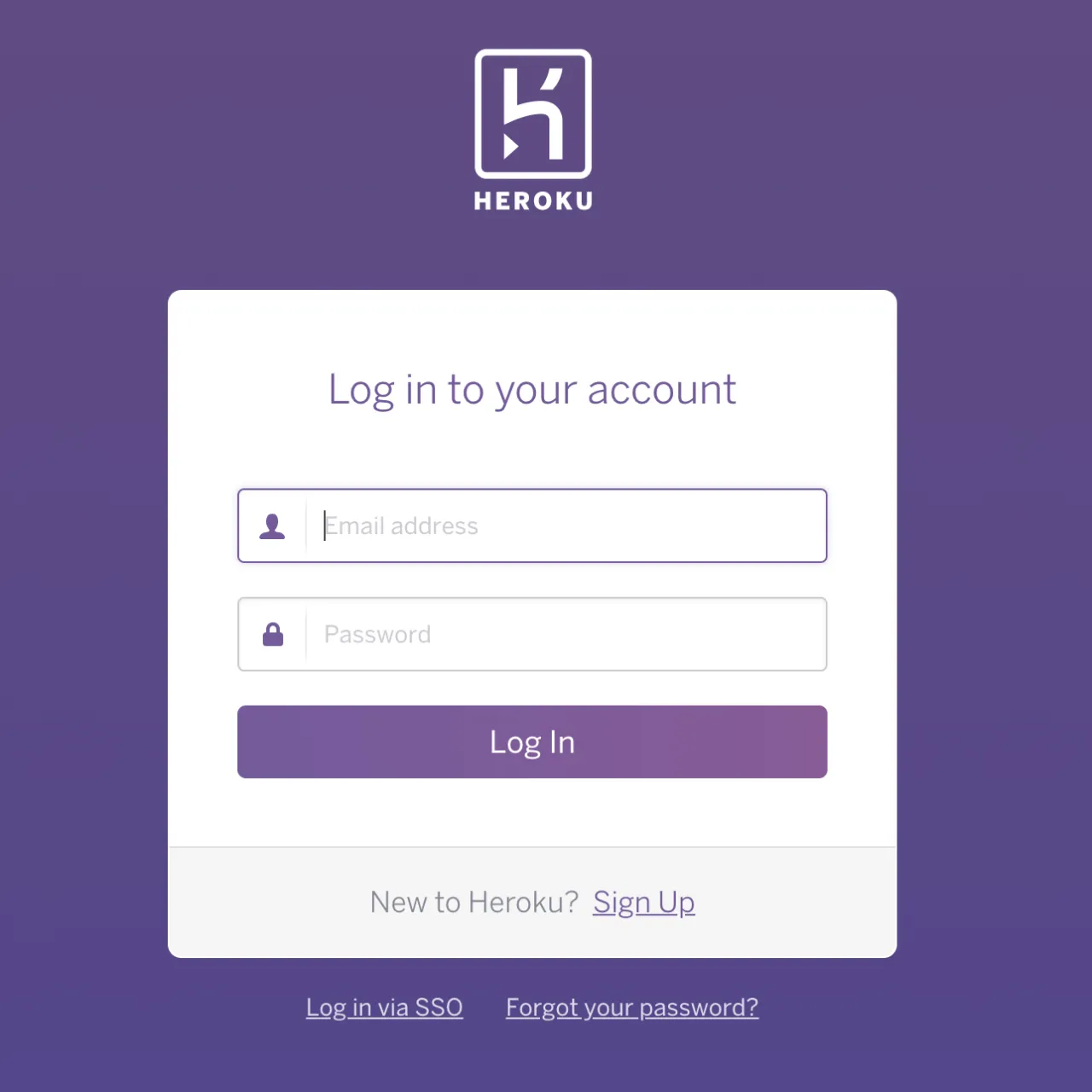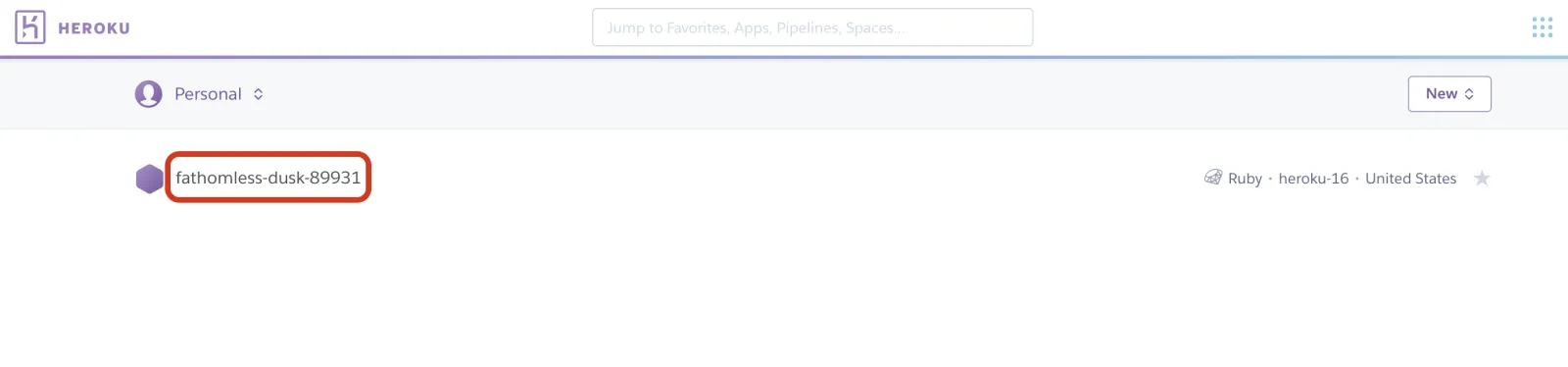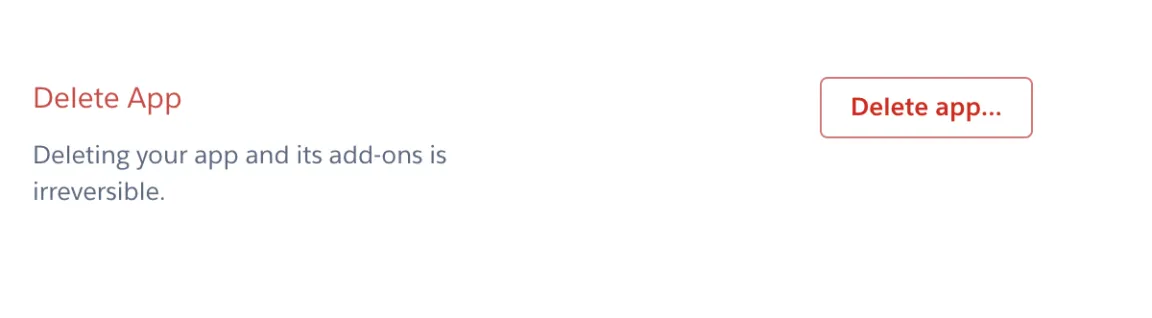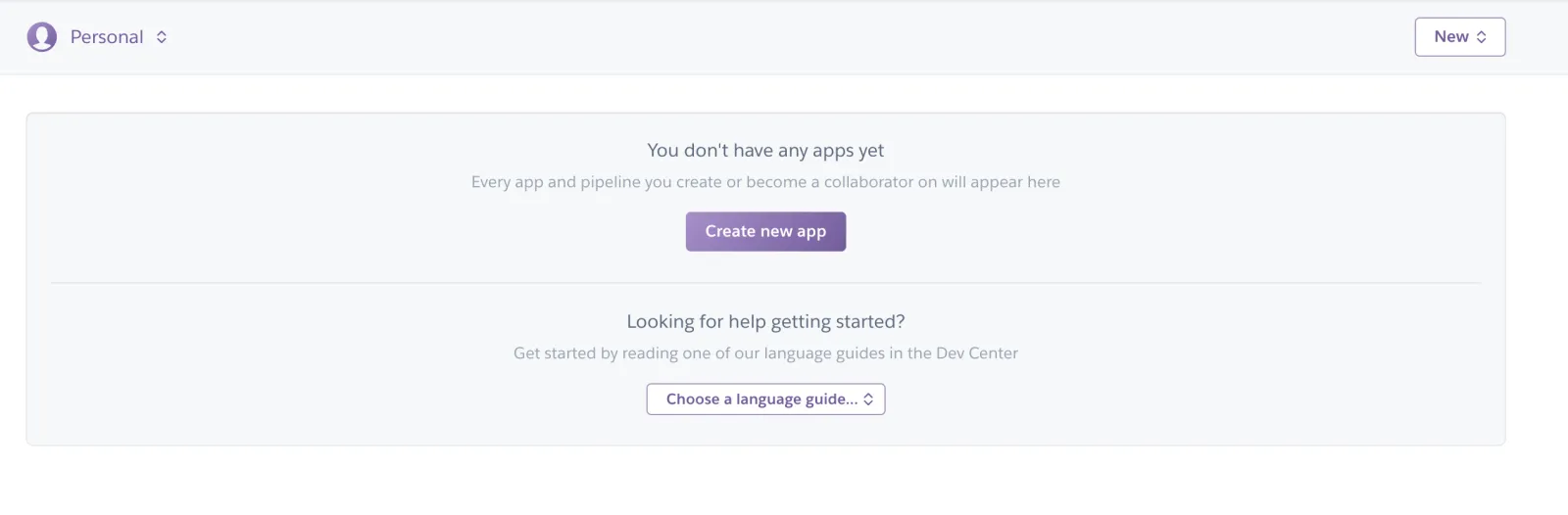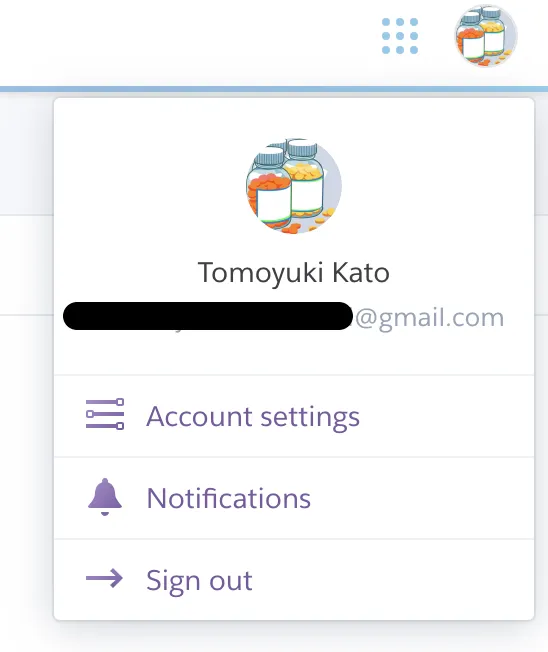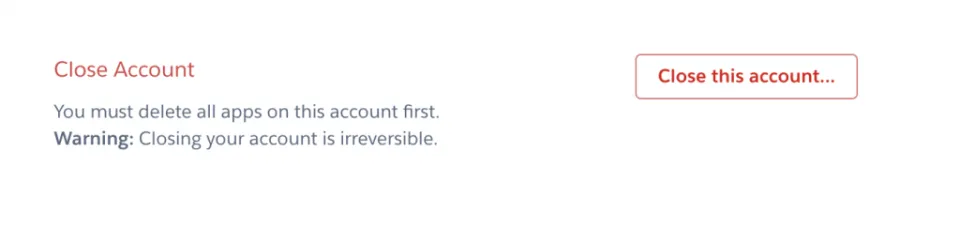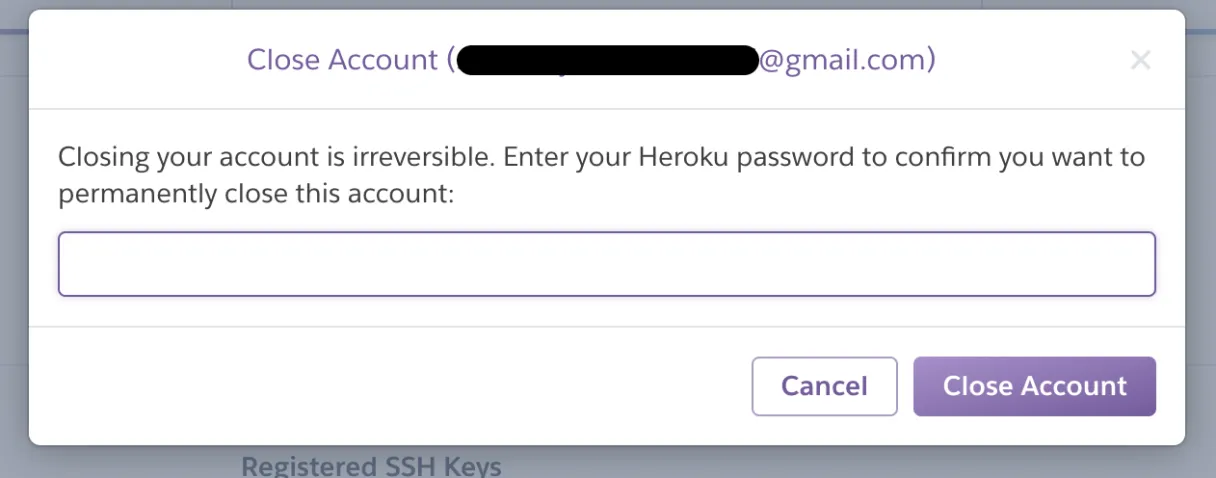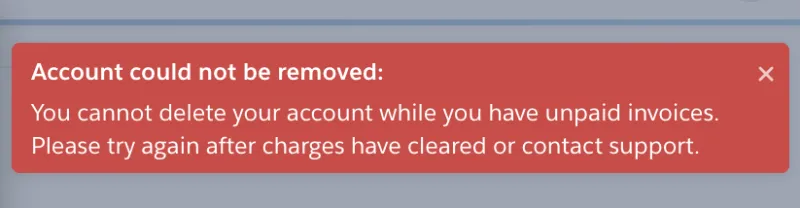色々あってHerokuの有料プランを解約して退会することに。
そこで備忘録として
- 有料プランの解約方法
- Herokuからの退会方法
の2つをまとめてみました。
Herokuは英語で書かれているため、もしかしたら「解約や退会の方法が分からない」という人もいるかもしれないので、良かったら参考にしてみてください。
ステップ1:Herokuにデプロイしたアプリを削除する方法
まずはデプロイしているアプリを削除ましょう。
1:ログインする
まずはログインします。
2:アプリを選択
ログインすると以下のような画面になるので、削除したいアプリを選んでください。
今回は赤丸で囲ったアプリ名を選択します。
3:Settingsを選択
アプリを選択すると以下のような画面が現れるので、「Settings」を選択します。
4:Delete Appを選択
Settingsを選択すると、下の方に「Delete app…」というボタンがあるので、それを押します。
ちなみに Delete Appの下に書かれている「Deleting your app and its add-ons is irreversible.」とは、「アプリとそのアドオンを消すと元に戻りません」という意味です。
「Delete app…」を押すと以下のような画面が出てくるので、アプリ名を入力してDelete appをクリックします。
以下のような画面が出てきたら、アプリの削除に成功です。
アプリを消した段階で、有料コースは解約となります。
Herokuアカウントを削除する方法
アプリを削除し終わったら、Herokuアカウントを削除します。
アカウントを残しておく場合は、ここから先はやらなくてOK。
1:Account settingsを選択
赤丸をクリックすると以下のような画面が出てくるので、Account settingsをクリックします。
2:Close this accountをクリック
Account settingsをクリックしたら下の方に、「Close this account」というボタンがあるのでそれをクリック。
そうすると以下のような画面になるので、ログインパスワードを入力してClose this accountを押すとHerokuのアカウントを削除できます。
入力フォームの上に書いてある英語は、「アカウントを削除すると元に戻りません。永久にこのアカウントを閉じたいならHerokuのパスワードを入力してください」という意味です。
ちなみに、まだ払い終わっていない料金があると、Close Accountを押しても以下のような画面が現れてしまいます。
なので、クレジットカードから最後の料金が引き落とされたのを確認した上でHerokuアカウントを削除してください。
まとめ
日本語版のHerokuみたいなサービスはないのか